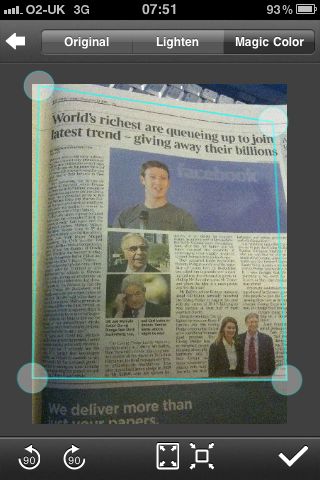Що робити, якщо ваш планшет Amazon Fire не вмикається
Фанати планшетів не терплять планшетів Amazon Fire. Ця популярна лінійка планшетів має доступну ціну, надійність і широкий вибір розмірів і рівнів функцій. Існують Fires майже для кожної програми та кожного користувача, і вони є чудовими першими планшетами для дітей, оскільки вони недорогі та досить міцні. Єдиним реальним недоліком Fire є те, що він покладається на підбірку програм із магазину Amazon, але цей вибір досить широкий і достатній для потреб більшості людей. Також можна зробити джейлбрейк Fire і встановити на свій планшет програми, не схвалені Amazon.

Однією з проблем, про яку повідомили багато користувачів Fire, є проблема, коли Fire просто відмовляється вмикатися. Очевидно, що це серйозне питання; якщо ваш планшет Amazon Fire не вмикається, ви не зможете отримати доступ до своїх даних або використовувати свої програми. Однак є деякі речі, які ви можете зробити, щоб виправити ситуацію. У цій статті я розповім вам про деякі процедури усунення несправностей, щоб, сподіваюся, ваш Fire знову працював належним чином.

Усунення несправностей пожежі
В основному є три причини, через які Fire може не включатися: проблема з програмним забезпеченням могла призвести до пошкодження пристрою (досить малоймовірно), апаратного компонента планшета може вийти з ладу (більш імовірно), або, нарешті, щось не так з акумулятором. (ймовірно). Ми розглянемо ці проблеми в порядку їх ймовірності, від найбільш ймовірного до найменш ймовірного.
Проблеми з акумулятором
Проблема з батареєю може полягати в апаратній проблемі з акумулятором або проблемою із зарядкою Fire. Розряджена батарея могла просто втратити живлення через використання; Однією з ключових причин непрацюючої пожежі є розряд батареї (так само як акумулятор «вмирає»). Якщо Wi-Fi або програми залишаються працювати без підключення до розетки, батарея може повністю розрядитися, тому не залишиться нічого для живлення планшета. Це не термінальне і його можна легко виправити. Ви також можете швидко визначити, розряджений акумулятор чи ні.
Підключіть зарядний пристрій у розетку та підключіть вогонь. Якщо ви бачите зелене світло, акумулятор заряджається. Залиште на пару годин, а потім перевірте. Якщо ви бачите червоне світло, акумулятор повністю розряджений.
Якщо ви бачите червоний:
- Утримуйте кнопку живлення протягом 20 секунд, щоб переконатися, що вогонь вимкнено.
- Заряджайте принаймні три-чотири години, не торкаючись до нього.
- Увімкніть вогонь, як звичайно, підключений до розетки.
Індикатор повинен змінюватися з червоного на зелений, коли акумулятор заряджається. Якщо ваш акумулятор зелений, він повинен увімкнутися та завантажитися так, як ви очікували. Якщо індикатор залишається червоним, перейдіть із розетки на зарядку через USB від комп’ютера, щоб переконатися, що зарядний пристрій працює належним чином.
Якщо ви бачите зелений:
- Утримуйте кнопку живлення приблизно 40 секунд. Fire має вимкнутися, а потім перезавантажитися.
- Перевірте стан акумулятора та зарядіть, якщо він низький.
Зелене світло означає, що батарея все ще заряджена, але сам пристрій перестав реагувати. Тривале утримання кнопки живлення примусово вимкнеться, а потім перезавантажить Fire. Тепер це має працювати.

Проблеми з обладнанням
Якщо зарядний пристрій не працює, одна поширена проблема з Fires полягає в тому, що порт зарядки на самому планшеті може ослабнути. Спробуйте міцно втиснути кабель зарядки в порт і подивіться, чи не спричинить це заряджання Fire.
Більшість користувачів не в змозі вирішити інші проблеми з обладнанням. Вам потрібно буде обслуговувати ваш Fire у професіонала або обміняти його на новий через Amazon.
Проблеми з програмним забезпеченням
Як і будь-який пристрій, який використовує програми, Fire залежить від якості цих програм для нормальної роботи. Якщо ваш акумулятор горить зеленим, але ваш Fire продовжує зависати або не реагує, ви можете перевірити всі встановлені програми. Очевидно, вам потрібно буде це зробити, коли ви зможете увійти в Fire OS.
Після завантаження в Fire OS перевірте, які програми ви нещодавно встановили, і видаліть їх. Почніть з будь-яких неофіційних програм або безкоштовних програм, які ви могли встановити. Запустіть останню програму, яку ви встановили, і видаляйте їх по черзі, поки ваш Fire знову не запрацює належним чином. На це потрібен час, оскільки вам потрібно перевірити між видаленням програм, щоб ви могли правильно визначити, яка з них викликає проблему. Потім ви можете перезавантажити інші.
Якщо ви нетерплячі, просто видаліть усі додатки, які ви встановили в той час, коли з вашим Fire почали виникати проблеми. Це може прискорити роботу, але означатиме, що ви не будете точно знати, яка програма викликає проблеми.
Якщо ви не завантажили жодних програм у свій Fire або принаймні будь-які нові, ми можемо примусово оновити програмне забезпечення. Якщо ви не можете завантажитися в Fire OS, цей варіант може бути вашим останнім заходом перед придбанням нового планшета.
- Утримуйте кнопку збільшення гучності та живлення протягом 40 секунд.
- Продовжуйте утримувати гучність, але відпустіть кнопку живлення, поки не з’явиться повідомлення «Встановлення останньої версії програмного забезпечення».
- Дозвольте оновленню завершитися, і ваш Fire перезавантажиться.
Цей процес змушує Fire перезавантажити свою конфігурацію і, сподіваємося, має скасувати будь-яку проблему, через яку він не запускався. Ваші дані повинні бути в безпеці і не повинні бути видалені. Це не скидання до заводських налаштувань. Це буде далі.
Скиньте ваш Fire до заводських налаштувань
Скидання до заводських налаштувань є завданням останнього засобу. Якщо нічого іншого не працює, це останнє, що ви можете зробити, перш ніж вичерпати гарантію або купити новий планшет. Для цього, очевидно, потрібно мати можливість завантажити Вогонь навіть на короткий час. Якщо ви можете, зробіть це:
- Проведіть пальцем униз з головного екрана Fire, щоб отримати доступ до меню.
- Виберіть Налаштування та Параметри пристрою.
- Виберіть Скинути до заводських налаштувань.
- Виберіть Скинути, щоб підтвердити скидання.
Скидання до заводських налаштувань видалить усі ваші дані та налаштування з пристрою. Якщо ви можете підтримувати ваш Fire в роботі достатньо довго, збережіть все, що ви можете, на комп’ютер, перш ніж робити це. Більшість ваших речей Amazon буде зберігатися в хмарі, але все, що ви додали самі, не буде.
В інших місцях в Інтернеті є підручники, які пропонують відкрити вогонь і закоротити акумулятор, щоб примусово розрядитися. Хоча для деяких це може спрацювати, я б не радив цього робити, особливо якщо ваш планшет на гарантії. Це, безсумнівно, скасує цю гарантію і може зіпсувати ваш акумулятор. Робіть це лише в тому випадку, якщо ви впевнені, а гарантія на ваш Fire вже закінчилася.
Отримання даних із вашого вогню
Якщо ваш Fire починає виходити з ладу, і ви хочете видалити свої дані з пристрою, перш ніж він повністю загине, є два простих способи зробити це. Перший спосіб - скопіювати файли в хмару за допомогою DropBox або Google Docs або іншої програми для передачі файлів. Але якщо у вас багато файлів, повільне підключення до Інтернету або якщо ваш Kindle не працює достатньо добре, щоб розпочати велику передачу файлів в Інтернеті, ви можете перемістити файли безпосередньо через Wi-Fi на ПК, виконавши ці кроки.
- Підключіть Kindle Fire і ПК до однієї бездротової мережі.
- Створіть каталог на своєму ПК і встановіть для нього загальний доступ.
- Встановіть ES File Explorer на свій Kindle із магазину програм Amazon Fire та запустіть його.
- Торкніться меню швидкого доступу у верхній лівій частині екрана (значок трьох смуг різного розміру).
- Торкніться «LAN».
- Знайдіть свій ПК на дисплеї. Якщо назви ПК не відображаються, натисніть «Сканувати».
- Торкніться імені ПК, до якого ви хочете підключитися. Введіть свої облікові дані для входу в Windows для цього ПК.
- Ваша спільна папка має з’явитися, і тепер її можна використовувати як місце призначення для переміщення файлів через ES File Explorer.
Якщо ваш планшет Amazon Fire не вмикається, тепер у вас є кілька способів виправити це. Маєте ще якісь рішення? Розкажіть про них нижче!
У нас є багато інших ресурсів для власників планшетів Amazon Fire.
Ось наш посібник із встановлення нових програм для вашого Kindle Fire.
Якщо вам це потрібно, у нас є підручник, як скинути заводські налаштування вашого Fire.
Хочете захистити свій вогонь від дітей? Перегляньте наш посібник, як зробити ваш Fire зручним для дітей.
Хочете розмістити дисплей свого Fire’s на екрані телевізора? Перегляньте наш підручник із віддзеркалення вашого Fire на телевізор.
Проблеми із зарядкою вашого Fire? Перегляньте наш вичерпний посібник із вирішення проблем із зарядкою вашого Fire.